صفحهنمایشهای لمسی همیشه یکی از جالبترین چیزهایی است که شما میتوانید به رسپبریپای اضافه کنید. داشتن یک نمایشگر مناسب همیشه قابلیت انتقال کلی پروژهتان را افزایش میدهد. شما میتوانید با استفاده از نمایشگرهای TFT LCD تعداد زیادی برنامه کاربردی بسازید. شما حتی میتوانید گوشی هوشمند سفارشی خود را بسازید! بااینحال، اکثر صفحهنمایشها مورداستفاده قرار نمیگیرند زیرا آنها گران هستند و برای ارتباط با رسپبریپای بسیار پیچیده هستند. اما در این آموزش به شما نشان خواهیم داد که چگونه ارتباط بسیار ساده و ارزان با نمایشگر 3.2 اینچی LCD داشته باشیم. این نمایشگر TFT LCD همچنین دارای یک مقاومت لمسی و قلم نیز میباشد. صفحهنمایش انتخابی ما یک Wave share SpotPear 3.2” با مقاومت لمسی است. تا آنجا که ما میتوانم بعد از تحقیق بگویم، این ارزانترین و سادهترین LCD با رابط لمسی است که میتواند به پروژههای رسپبریپای افزوده شود. شما میتوانید با این نمایشگر کارهای زیادی انجام دهید. شما میتوانید آنها را به هریک از پروژههای خود که در آن نیاز به یک نمایشگر با رابط لمسی دارید اضافه کنید. بنابراین این آموزش ساده را دنبال کنید تا بتوانید با یک صفحهنمایش لمسی رسپبریپای کارکنید.

قطعات موردنیاز
|
کیت آغاز به کار با رسپبریپای 3 |
1 عدد | |
| نمایشگر لمسی 4.3 اینچ 480x272 waveshare | 1 عدد |
نرمافزار
image Raspbian برای نمایشگر LCD Wave share SpotPear 3.2”

چگونه کار میکند؟
ارتباط نمایشگر LCD با رسپبریپای شما بسیار آسان است. ماژول LCD با پین GPIO سازگار با هدر مؤنث رسپبریپای است. این به این معنی است که شما فقط باید ماژول نمایشگر خود را به پین GPIO رسپبریپای متصل کنید. هیچگونه اتصال یا اتصالات دیگری لازم نیست! صفحهنمایش لمسی TFT LCD رزولوشن 240*320 را برای شما فراهم میکند.
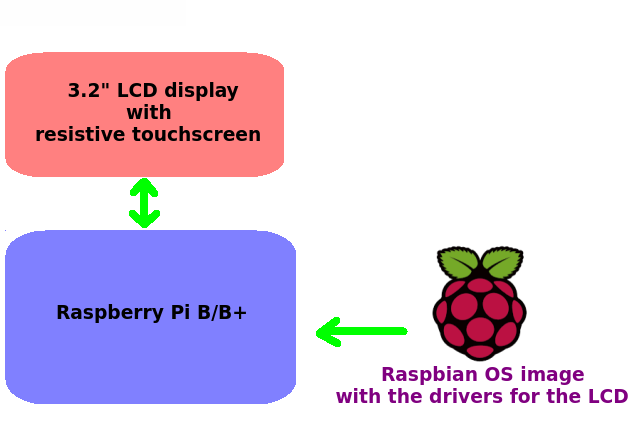
در اینجا ما از نمایشگر LCD با مقاومت لمسی استفاده میکنیم. معمولاً، هنگامیکه شما تلاش میکنید تا چنین صفحهنمایشهایی را به رسپبریپای متصل کنید، مجبورید درایورهای مختلفی را نصب کنید و غیره.
اما در اینجا، من یک فایل image را برای raspbian OS فراهم میکنم. این به این معنی است که شما تنها باید OS فراهمشده را به کارت SD خود بریزید و رسپبریپای شما با صفحهنمایش LCD و رابط لمسی شروع به کار خواهد کرد. این نمایشگر لمسی رسپبریپای از پروتکل ارتباطی SPI استفاده میکند. پینهای GPIO روی رسپبریپای مستقیماً به هدرهای مؤنث نمایشگر لمسی متصل میشوند، بنابراین نیازی نیست درباره اتصالات نگران باشید.
اتصال نمایشگر LCD لمسی "3.2 رسپبریپای

این باید سادهترین گام باشد زیرا شما فقط باید ماژول LCD را بگیرید و آن را به پین GPIO رسپبریپای متصل کنید همانطور که در شکل بالا نشان دادهشدهاند.
اگر شما نیاز داشتید از دیگر پینهای روی رسپبریپای در پروژه استفاده کنید، بنابراین شما میتوانید اتصالات را برای پینهای ماژول صفحهنمایش لمسی LCD رسپبریپای بررسی کنید همانطور که در زیر نشان دادهشده است:
|
توضیحات |
نماد |
شماره پین |
|
تغذیه مثبت (ورودی تغذیه 3.3 ولت) |
3.3V |
1،17 |
|
تغذیه مثبت (ورودی تغذیه 5 ولت) |
5V |
2،4 |
|
NC |
NC |
3،5،7،8،10،22 |
|
زمین |
GND |
6،9،14،20،25 |
|
پنل لمسی قطع، سطح پایین درحالیکه پنل لمس، لمس کردن را تشخیص میدهد |
TP_IRQ |
11 |
|
کلید |
KEY1 |
12 |
|
استراحت |
RST |
13 |
|
کنترل دستورالعمل LCD، انتخاب ثبتنام داده /دستورالعمل |
LCD_RS |
15 |
|
کلید |
KEY2 |
16 |
|
کلید |
KEY3 |
18 |
|
ورودی داده SPI مربوط به LCD / پنل لمسی |
LCD SI/TP_SI |
19 |
|
خروجی داده SPI از پنل لمسی |
TP_SO |
21 |
|
ساعت SPI مربوط به LCD / پنل لمسی |
LCD_SCK/TP_SCK |
23 |
|
انتخاب چیپ LCD، کمفعال |
LCD_CS |
24 |
|
انتخاب چیپ پنل لمسی، کمفعال |
TP_CS |
26 |
نصب image Raspbian OS برای نمایشگر لمسی LCD 3.2 اینچی
معمولاً هنگام تلاش برای اتصال یک نمایشگر LCD لمسی با رسپبریپای شما باید درایورهای مختلفی را نصب کنید، تغییراتی را در هسته اصلی انجام دهید و غیره. با این پروژه شما میتوانید انجام همه آنها را فراموش کنید. فقط فایل.img را برای رسپبریپای در کارت SD خود نصب کنید. شما میتوانید فایل و دیتاشیت نمایشگر را در اینجا بیابید:
فایل تصویر را میتوانید درون پوشه “IMAGE” پیدا کنید.

سپس شما باید این فایل تصویر را به رسپبریپای خود نصب کنید. بنابراین یک کارت SD خالی و یک کارتخوان SD بگیرید. کاربران ویندوز مراحل را که توسط موسسه رسپبریپای مشخصشده است، بررسی کنند.
کارت SD را درون کارتخوان SD قرار دهید و بررسی کنید که کدام درایو تعیینشده است. شما بهراحتی میتوانید اسم درایو را با نگاه کردن به ستون سمت چپ Windows Explorer ببینید. (برای مثال G:) شما میتوانید از slot SD card یا یک آداپتور ارزان SD در یک پورت USB استفاده کنید.
- ابزار Win32DiskImager را از صفحه پروژه Sourcesorge دانلود کنید (یک فایل زیپ است) شما میتوانید این را از یک درایو USB اجرا کنید.
- فایل اجرایی را از حالت زیپ خارج کرده و ابزار Win32DiskImager را اجرا کنید. ممکن است لازم باشد این ابزار را بهعنوان ابزار مدیریتی اجرا کنید. روی فایل راست کلیک کرده و گزینه Run as administrator را انتخاب کنید.
- فایل تصویری که در بالا از حالت زیپ خارج کردید را انتخاب کنید.
- نام درایو مربوط به کارت SD را در باکس دستگاه انتخاب کنید. توجه داشته باشید که درایو را بهدرستی انتخاب کنید، اگر شما درایو را اشتباه انتخاب کنید ممکن است اطلاعات خود بر روی دیسک سخت کامپیوتر را از بین ببرید.
- روی نوشته کلیک کنید و صبر کنید تا نوشتن کامل شود
- از تصویرگر خارج شوید و کارت Sd را بیرون بیاورید.
اکنون کارت Sd را درون رسپبریپای قرار دهید و تغذیه را روشن کنید. شما باید ببینید که نمایشگر پس از چند ثانیه روشن شود.
برای کاربران لینوکس:
مرحله دو را از DIY Hacking در آموزش "How to Backup Your Raspberry Pi Project Files!" بررسی کنید.
بعدازآن، با قرار دادن کارت SD خود درون رسپبریپای و روشن کردن آن، آن را آزمایش کنید. شما باید ببینید که نمایشگر لمسی LCD رسپبریپای در حال راهاندازی است.
اکنون شما یک نمایشگر لمسی LCD دارید که با موفقیت به رسپبریپای متصل شده است.
حالا این صفحهنمایش را میتوانید در تمامی پروژههای خودتان استفاده کنید. ویدئوی زیر تمامی مراحل را به تصویر کشیده است:
نظرات، پيشنهادات و انتقادات خود را براي بهتر شدن محتواي مطالب با ما در ميان بگذاريد...
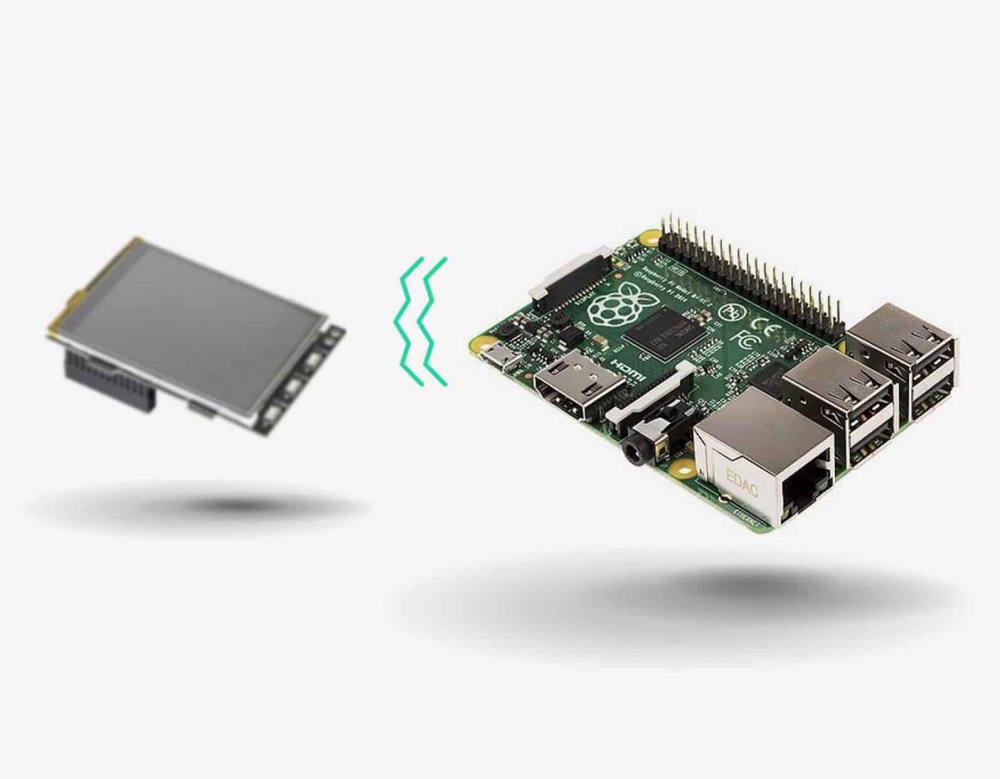






نظرات (10)